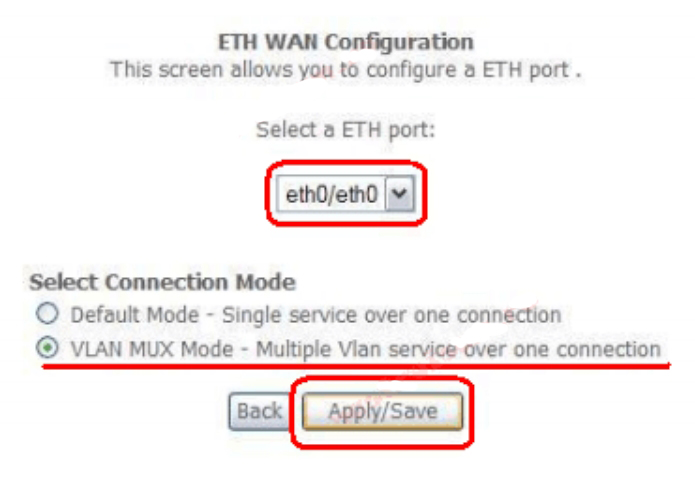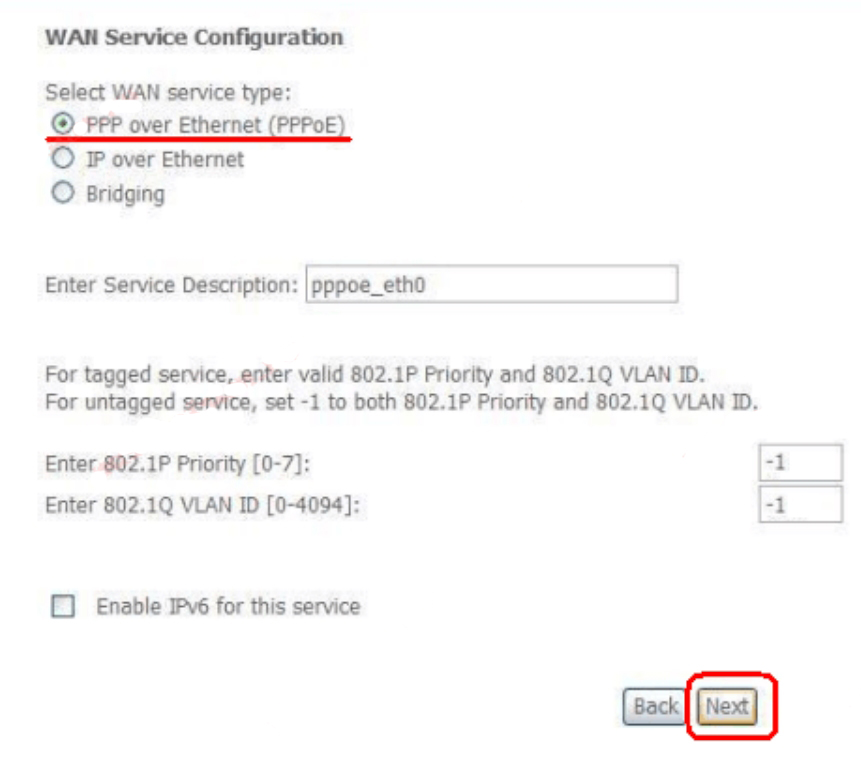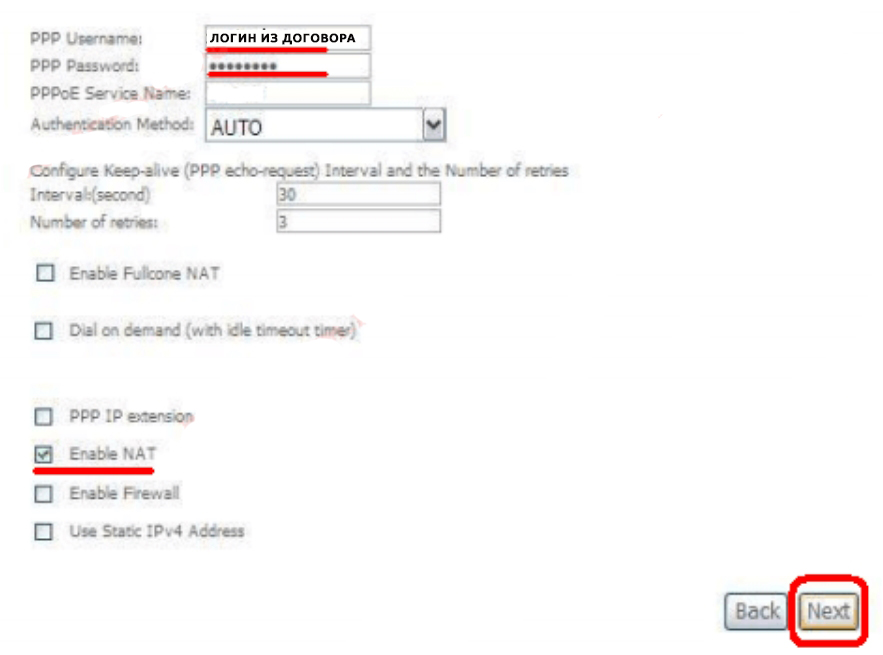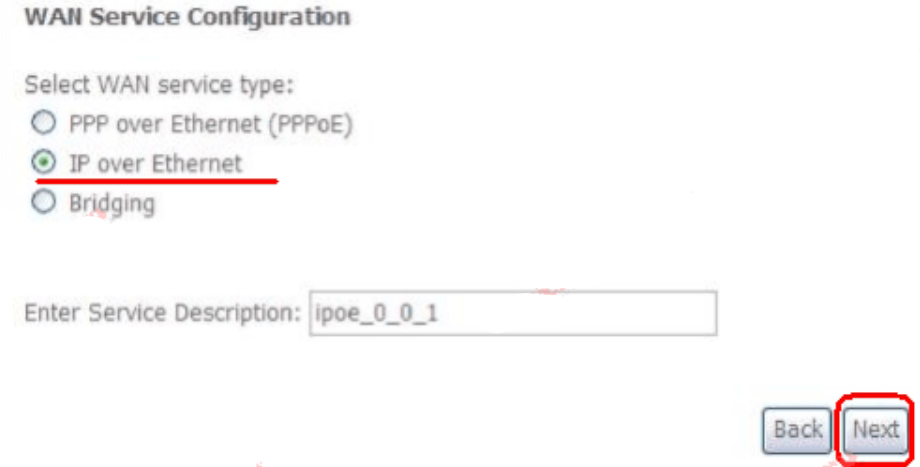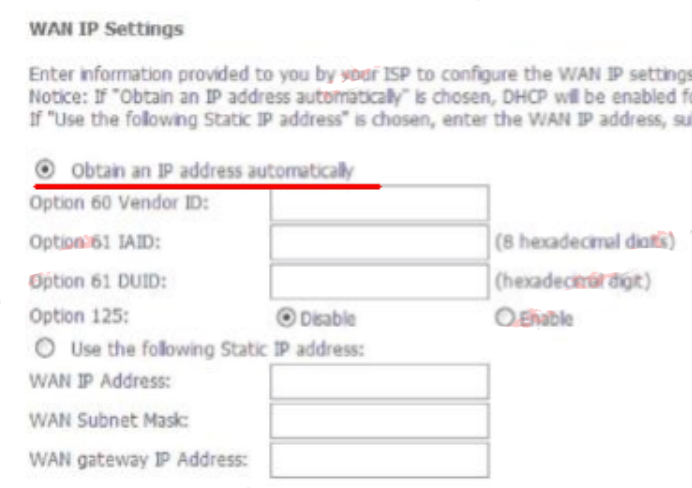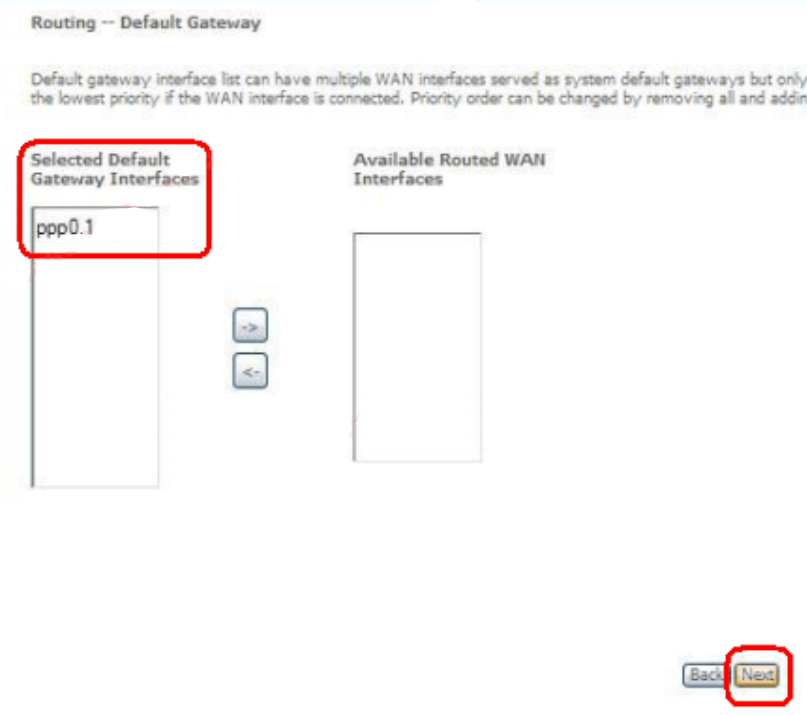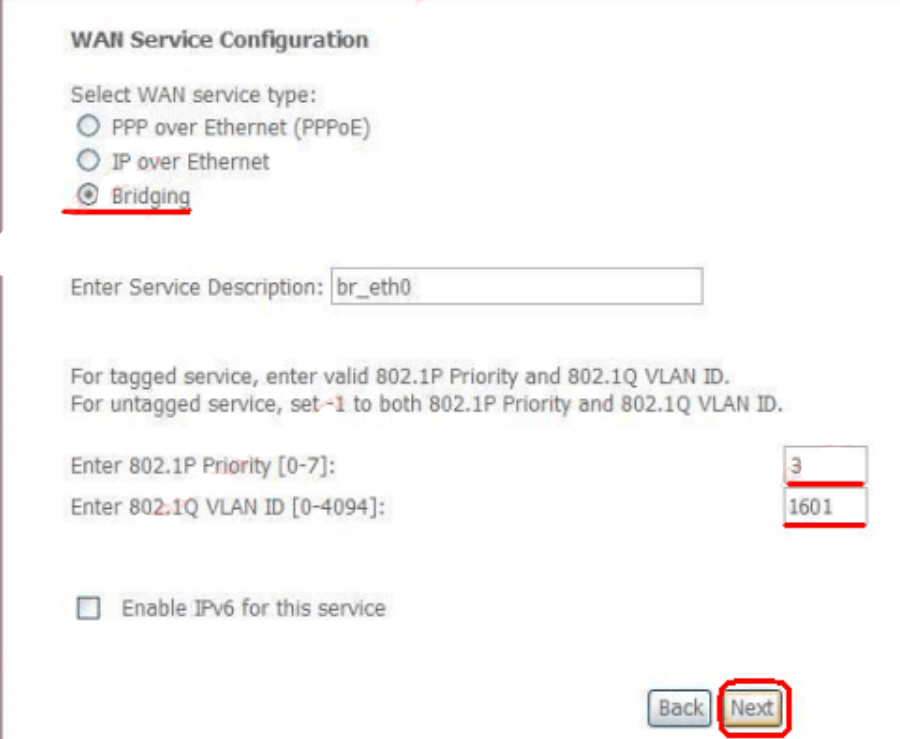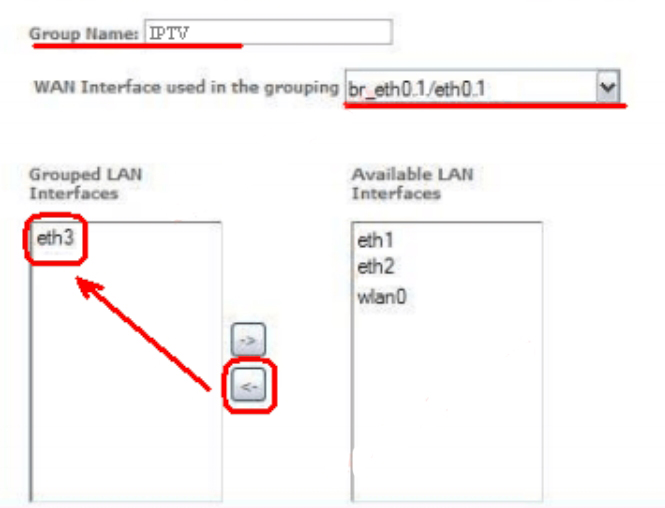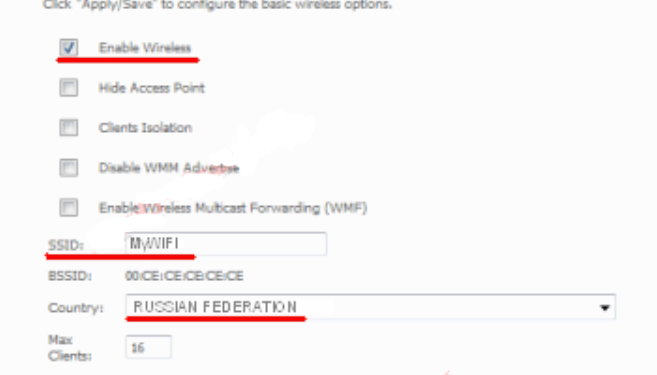- Как настроить роутер QDSL-1040WU под Ростелеком
- Настройка подключения к сети
- Вход в админку
- Настройка интерфейса второго уровня
- Настройка интернета
- Как настроить QTech QDSL-1040WU FON за 5 шагов
- ШАГ 1: Подключение
- ШАГ 2: Вход в Web-интерфейс
- ШАГ 3: Настройка интернета
- ШАГ 4: Настройка IP-TV
- ШАГ 5: Настройки Wi-Fi
- Настройка роутера QDSL-1040WU под Ростелеком
- Подключение к сети
- Авторизация в веб-интерфейсе
- Создание интерфейса второго уровня
- Настройка интернета
Как настроить роутер QDSL-1040WU под Ростелеком
Универсальный маршрутизатор QTech QDSL-1040WU позволяет пользователям Ростелеком подключить интернет при помощи технологий ADSL или Ethernet. Представленный роутер дает возможность создать домашнюю беспроводную сеть благодаря встроеному WiFi-модулю. В данной статье вы найдете подробное описание подключения и настроек QTech QDSL-1040WU.
Настройка подключения к сети
Для настройки даного устройства, в первую очередь необходимо подключить к нему компьютер. С помощью патчкорда, который, как правило, идет в комплекте с маршрутизатором, присоедините ваш ПК к одному из желтых LAN-портов устройства. Затем нужно подключить внешнюю сеть провайдера. Для этого, если вы используете Ethernet-подключение, присоедините толстый кабель Ростелекома к любому LAN-порту роутера. В случае, если вы пользуетесь интернетом через тонкий телефонный кабель, то подключить его к порту ADSL.
Вход в админку
После проведенных манипуляций с проводами, необходимо выполнить несколько шагов по настройки маршрутизатора. С помощью своего браузера, нужно будет подключиться к специальному веб-интерфейсу QDSL-1040WU. Для этого, необходимо знать адрес роутера:
- Кликните по значку сети в нижней части экрана вашего ПК.
- Откройте «Центр управления…».
- В открывшемся окне в разделе «Активные сети» нажмите на строку «Локальное подключение».
- В меню выберите раздел » Сведения». В этом разделе найдите параметр «Шлюз», это и есть адрес вашего маршрутизатора QDSL-1040WU. Запишите значение этого параметра или просто скопируйте его.
- Откройте браузер на своем ПК, затем в адресную строку вставьте или впишите вручную адрес роутера, нажмите Enter.
- В открывшейся странице вам необходимо ввести логин («Login») и пароль («Password»). Как правило, эти данные можно найти на задней крышке самого роутера. После ввода данных нажмите «Ок».
Настройка интерфейса второго уровня
После авторизации откроется главная страница веб-интерейса вашего роутера. Для начала нужно настроить подключение к интернету. Для этого в меню, расположеном слева страницы, в категории «Advanced Setup» («Расширенные настройки») кликните по разделу «Layer2 Interface» («Интерфейс второго уровня»).
В открывшемся списке необходимо выбрать и удалить все объекты с помощью кнопки «Remove».
Выберите все представленные в списке объекты и удалите их с помощью кнопки «Remove».
Cледующие настройки зависят от способа подключения сети — ADSL или Ethernet.
Если ваше подключение осуществляется с помощью Ethernet, выполните следующее:
- В меню слева выберите категорию «ETH».
- Нажмите кнопку «Add» («Добавить»).
- Разверните список «Select a ETH port» (Выбрать ETH порт») и выберите LAN-порт в который подключен кабель Ростелекома.
- Выберите пункт «VLAN MUX Mode» в графе «Connection mode» («Тип подключения»).
- Нажмите «ApllySave» («Принять и сохранить»).
Если вы используете ADSL подключение, нужно выполнить следующие шаги:
- В меню слева выберите категорию «ATM».
- Нажмите «Add» («Добавить»).
- Введите значения параметров VPN и VCN. Эти данные вы можете узнать, позвонив в техподдержку Ростелеком, т.к. эти параметры уникальны для каждого региона России.
- Кликните «ApllySave» («Принять и сохранить»).
Настройка интернета
Теперь необходимо ввести имя пользователя и код доступа в поля «PPP login» и «PPP Password». Как правило, эти данные сообщают пользователю при заключении договора.
После завершения настройки, необходимо перезагрузить роутер. Для этого войдите во вкладку «Management» и нажмите «Reboot». Или выполните перезагрузку вручную, отключив устройство от сети и снова включив.
Поделитесь с друзьями в социальных сетях:
Источник
Как настроить QTech QDSL-1040WU FON за 5 шагов
Всем привет! Сегодня я расскажу вам про настройку старого модем-роутера модели QTech QDSL-1040WU FON. Сразу скажу, что прошивка у него очень неудобная и не интуитивно понятная, как и любая продукция от Ростелеком или от других подобных провайдеров. Если у вас возникнут какие-то трудности или вопросы, пишите в комментариях. Я более подробно расскажу, как настроить интернет, Wi-Fi и IP-TV.
ШАГ 1: Подключение
Как ни странно, но на рынке можно найти сразу несколько аппаратных версий.
При этом на коробке и на самом модеме может быть как эмблема самого производителя «QTECH», так и логотип компаний МТС или Ростелеком. Понятное дело, и прошивки у них у всех будут разные, но сам принцип настройки примерно одинаковый.
Сейчас наша задача правильно его подключить, поэтому в первую очередь знакомимся с портами, которые находятся сзади:
- ADSL – сюда подключаем телефонный кабель. Если вы еще используете телефон, то используйте сплиттер.
- LAN 1X-4X – это локальные порты, сюда подключаем компьютер, ноутбук или телевизор.
- POWER – порт для блока питания.
- Кнопка ON/OFF – включения отключения.
ШАГ 2: Вход в Web-интерфейс
Подключаем компьютер к любому свободному LAN порту и с этого компьютера или ноутбука открываем любой браузер и в адресную строку браузера вводим:
Далее вылезет окошко авторизации, в обе строки вписываем слово «admin». Если пароль или логин не подходят, то посмотрите эту информацию на этикетке под (или сзади) корпуса аппарата. Если вы вводите её верно, но модем отказывается вас пускать внутрь, то сбросьте модем-роутер до заводской конфигурации, зажав кнопку «RESET» на 10 секунд.
ШАГ 3: Настройка интернета
- Вам нужно изначально удалить все подключения, которые могут быть. Для этого переходим в раздел «WAN Service». Удаление происходит с помощью выделения и кнопки «Remove». Удалить нужно все, что там есть.
- Далее переходим в раздел «Layer2 Interface» и кликаем по подразделу «ETH Interface». Если тут что-то уже есть в табличке, то удаляем с помощью той же кнопки. Далее добавляем (Add).
- Выбираем порт для интернета «eth0», выделяем нижнюю галочку и нажимаем на кнопку для применения.
- Переходим в «WAN Service» и добавляем и там новое подключение с помощью кнопки «Add».
Далее у нас есть несколько вариантов подключения к сети провайдера. Расскажу про каждый. Чтобы увидеть инструкцию, нажмите на спойлер.
Просто выбираем «PPPoE» и нажимаем «Далее», ничего больше тут менять не нужно.
В самом вверху вводим логин и пароль из договора, который вам выдал провайдер. Включаем NAT и идем далее.
Выбираем «IP over Ethernet».
Посмотрите в договор, если там ничего не написано, то скорее всего модем должен получать настройки от сервера автоматически. Выбираем «Obtain an IP address automatically». Если же вам нужно ввести настройки IP, маски и шлюза, то выбираем пункт ниже и вписываем настройки с листа.
Включаем «Enable NAT» и нажимаем «Next».
- На следующем шаге, нам нужно убедиться, что то подключение, которое мы создали, было в левой колонке.
ШАГ 4: Настройка IP-TV
- Переходим в «WAN Service» добавляем новое подключение.
- Выбираем третий вариант «Bridging». Посмотрите в договор, если там есть настройка «VLAN ID», то вписываем её в строку «Enter 80-2.1Q VLAN ID». В верхнюю строчку просто вписываем цифру 3. Если подобной настройки в договоре не наблюдается, то просто жмем «Next».
- В конце жмем «Apply/Save».
- Переходим в «Interface Grouping» и жмем «Add».
- Подключите приставку в четвертый порт «LAN 4». После этого вводим любое наименование в поле «Group Name». Ниже вам нужно выбрать тот мост, который вы только что создали. После этого из правой колонки нужно перенести наш физический четвертый локальный порт. Так как порты пронумерованы от 0, то это будет «eth3».
ШАГ 5: Настройки Wi-Fi
- Заходим в раздел «Wireless» и кликаем по первому пункту «Basic».
- Далее ставим галочку «Enable Wireless».
- В поле «SSID» нужно впечатать наименование вай-фай сети.
- Устанавливаем страну.
- Сохраняем настройки.
- В строке «Enable WPS» лучше для безопасности установить значение «Disabled», если вы не пользуетесь данной функцией. В строке «Select SSID» выбираем ту вайфай сеть, которую мы выбрали. Ниже устанавливаем тип аутентификации «WPA2-PSK», вписываем пароль и сохраняем настройки.
Источник
Настройка роутера QDSL-1040WU под Ростелеком
С помощью универсального маршрутизатора QTech QDSL-1040WU абоненты Ростелеком могут подключить интернет с помощью технологий ADSL или Ethernet.
Также роутер обладает встроенным WiFi-модулем и позволяет организовать домашнюю беспроводную сеть. В данной статье описывается подключение и настройка роутера QDSL-1040WU от производителя QTech.
Подключение к сети
Для настройки QTech QDSL-1040WU, как и в случае с большинством других роутеров, используется подключенный к нему компьютер. Вам необходимо подключить ПК к одному из желтых LAN-портов с помощью патчкорда, идущего в комплекте.
После этого нужно подключиться к внешней сети, идущей от провайдера. Если интернет к вам приходит по тонкому телефонному кабелю – воткните его в порт, подписанный как ADSL. В случае если Ростелеком предоставляет вам более современное Ethernet-подключение (так называемая витая пара – восьми- или четырехжильный медный провод) – подсоедините кабель к одному из свободных LAN-портов.
Авторизация в веб-интерфейсе
После того, как все подготовительный работы завершены, вы сможете подключиться к специальному web-интерфейсу для настройки QDSL-1040WU с помощью своего браузера. Для этого вам необходимо узнать адрес устройства в домашней сети:
- Кликните по ярлыку сети на панели в нижней части экрана.
- Откройте «Центр управления…».
- Кликните по гиперссылке «Локальное подключение» в разделе «Активные сети».
- Перейдите в меню сведений о подключении с помощью соответствующей кнопки.
- Найдите в открывшемся окне параметр, который называется «Шлюз». Это и есть адрес вашего QTech QDSL-1040WU в сети.
- Запустите любой удобный для вас веб-обозреватель.
- В строку адресации браузера скопируйте значение найденного параметра «Шлюз» и нажмите Энтер.
- Откроется новая страничка с запросом авторизации в системе. Вам требуется ввести логин и пароль в соответствующие текстовые поля («Login» и «Password»). Как правило, они указаны на небольшой наклейке на задней крышке маршрутизатора.
- Нажмите «Ok», чтобы авторизоваться в системе.
Создание интерфейса второго уровня
Вы попадете на главную страницу интерфейса для управления функциями роутера QTech. В первую очередь пользователям необходимо настроить подключение к интернету.
Для начала перейдите в раздел «Layer2 Interface» («Интерфейс второго уровня») с помощью навигационного меню в левой части странички. Он располагается в категории «Advanced Setup» («Расширенные настройки»).
Выберите все представленные в списке объекты и удалите их с помощью кнопки «Remove». Дальнейшие настройки зависят от технологии подключения, которую предоставляет вам Ростелеком – ADSL или Ethernet.
Если вы подключаетесь с помощью Ethernet, выполните следующее:
- Перейдите в категорию «ETH» через меню слева.
- Кликните по кнопке «Add» («Добавить»).
- Разверните ниспадающий список «Выбрать ETH порт» («Select a ETH port») и выберите LAN-порт, в который вы включили кабель, идущий от серверов Ростелеком.
- В графе «Connection mode» («Тип подключения») необходимо выбрать второй пункт – «VLAN MUX Mode».
- Нажмите «Принять и сохранить» («Aplly\Save»).
Если вы используете ADSL порт, вам необходимо:
- Открыть категорию «ATM».
- Нажать «Добавить» («Add»).
- Ввести значения двух параметров – VPN и VCN. Они уникальны для каждого региона России, так что вы можете уточнить их, связавшись с технической поддержкой Ростелеком по телефону.
- Нажмите «Aplly\Save» («Принять и сохранить»).
Настройка интернета
Теперь вам необходимо настроить только что созданное подключения для связи с внешней сетью:
- Перейдите в раздел «WAN service».
- Удалите все существующие элементы с помощью «Remove».
- Создайте новый объект кнопкой «Add».
- В ниспадающем списке необходимо выбрать созданный вам интерфейс и перейти к следующему шагу.
- Здесь необходимо выбрать тип соединения. Большинство абонентов подключаются к Ростелеком по технологии PPPoE. Отметьте данный пункт галкой и нажмите «Next».
- Напишите свои логин и код доступа, выданные вам провайдером, в поля «PPP Login» и «PPP Password» соответственно.
- На всех последующих шагах ничего изменять не требуется.
После того, как настройка будет завершена, перезагрузите устройство с помощью инструмента «Reboot» во вкладке «Management» или просто отключив его от сети и подключив обратно.
Источник